
A veces, tu portátil HP puede funcionar lento, tener problemas de rendimiento o estar infectado con malware. Una de las soluciones más efectivas para estos problemas es realizar un factory reset HP laptop without password. Este proceso restaura tu portátil a su estado de fábrica original, eliminando todos los datos, aplicaciones y configuraciones instalados.
En este artículo, te guiaremos a través del proceso de restablecimiento de fábrica de tu portátil HP sin contraseña utilizando la herramienta Recovery Manager.
Puntos Clave
- Restablecimiento de fábrica: Regresa tu portátil HP a su estado original de fábrica.
- Eliminar datos y programas: Se eliminan todos los datos, aplicaciones y configuraciones instalados.
- Recovery Manager: Herramienta integrada que facilita la restauración de fábrica.
- Sin contraseña: Puedes realizar el restablecimiento de fábrica sin necesidad de la contraseña actual.
- Opciones de recuperación: Recovery Manager ofrece diferentes opciones de recuperación.
- Respaldo de datos: Es crucial realizar un respaldo de tus datos importantes antes del restablecimiento.
- Uso seguro: Asegúrate de usar una conexión a internet segura durante el proceso.
- Proceso completo: La restauración de fábrica puede llevar tiempo, ten paciencia.
- Reinicio completo: El portátil se reiniciará varias veces durante el proceso.
- Nueva configuración: Después del restablecimiento, deberás configurar tu portátil como nuevo.
Restablecimiento de Fábrica a través de Recovery Manager
¿Qué es Recovery Manager?
Recovery Manager es una herramienta integrada en los portátiles HP que te permite restaurar tu sistema a su estado original de fábrica. Ofrece una manera sencilla y segura de factory reset HP laptop without password sin necesidad de conocimientos técnicos avanzados.
Cómo acceder a Recovery Manager
Para acceder a Recovery Manager, sigue estos pasos:
- Apaga tu portátil HP.
- Presiona y mantén presionada la tecla "F11" mientras enciendes el portátil.
- Suelta la tecla "F11" cuando aparezca el menú de arranque.
- Selecciona "Recovery Manager" en el menú de arranque.
Opciones de recuperación
Recovery Manager te ofrece diferentes opciones para restaurar tu portátil:
- Restaurar sistema: Te permite volver a un punto de restauración anterior.
- Restaurar a estado de fábrica: Restaura tu portátil a su estado original de fábrica.
- Reparar el sistema operativo: Resuelve problemas del sistema operativo.
Restaruración a estado de fábrica
Para realizar un factory reset HP laptop without password utilizando Recovery Manager, selecciona la opción "Restaurar a estado de fábrica". Ten en cuenta que esta acción eliminará todos los datos, aplicaciones y configuraciones del dispositivo.
Pasos para restablecer de fábrica
- Selecciona "Restaurar a estado de fábrica".
- Lee detenidamente las advertencias y las instrucciones que aparecen en la pantalla.
- Confirma la acción.
- Espera a que el proceso de restauración de fábrica se complete.
Confirmación final
Una vez que el proceso de restablecimiento de fábrica se complete, el portátil se reiniciará y se mostrará una pantalla de configuración inicial.
Consejos adicionales
- Respalda tus datos: Antes de realizar un factory reset HP laptop without password, asegúrate de hacer una copia de seguridad de todos los datos importantes, como fotos, documentos y archivos.
- Usa una conexión a internet segura: Durante el proceso de restablecimiento, asegúrate de estar conectado a una red Wi-Fi segura.
- Ten paciencia: La restauración de fábrica puede llevar un tiempo considerable, depende del tamaño del disco duro y de la cantidad de datos que se eliminen.
- Configura tu portátil como nuevo: Una vez que se complete el restablecimiento, tendrás que configurar tu portátil como nuevo. Esto incluye establecer una nueva contraseña, configurar la fecha y hora, y conectar a una red Wi-Fi.
Video Recomendado: Cómo hacer un factory reset HP laptop without password utilizando Recovery Manager
Preguntas Frecuentes
¿Perderé mis datos al hacer un restablecimiento de fábrica?
Sí, al realizar un factory reset HP laptop without password, se eliminarán todos los datos, aplicaciones y configuraciones del portátil. Por lo tanto, es crucial hacer una copia de seguridad de los datos importantes antes de realizar el proceso.
¿Puedo hacer un restablecimiento de fábrica sin la contraseña?
Sí, puedes realizar un factory reset HP laptop without password utilizando la herramienta Recovery Manager. Esta herramienta te permite restaurar el portátil a su estado de fábrica original sin necesidad de la contraseña actual.
¿Puedo usar Recovery Manager para reparar el sistema operativo?
Sí, Recovery Manager te permite reparar el sistema operativo si experimenta problemas. Puedes seleccionar la opción "Reparar el sistema operativo" para solucionar errores y corregir problemas con el sistema.
¿Cómo puedo acceder a Recovery Manager si no puedo iniciar sesión en Windows?
Si no puedes iniciar sesión en Windows, puedes acceder a Recovery Manager al encender tu portátil y presionar repetidamente la tecla "F11" durante el arranque.
Conclusión
Realizar un factory reset HP laptop without password a través de Recovery Manager es una solución eficaz para solucionar problemas de rendimiento, malware o errores del sistema en tu portátil HP.
Recuerda que este proceso elimina todos los datos y configuraciones, así que asegúrate de realizar una copia de seguridad de tus datos importantes antes de realizar la restauración. Con paciencia y cuidado, puedes restaurar tu portátil HP a su estado de fábrica original y disfrutar de un rendimiento óptimo.
Si quieres conocer otros artículos parecidos a Cómo hacer un factory reset HP laptop without password utilizando Recovery Manager puedes visitar la categoría Tecnología.
Deja una respuesta
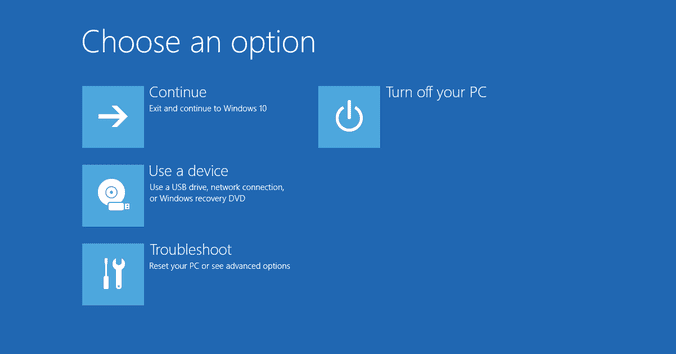



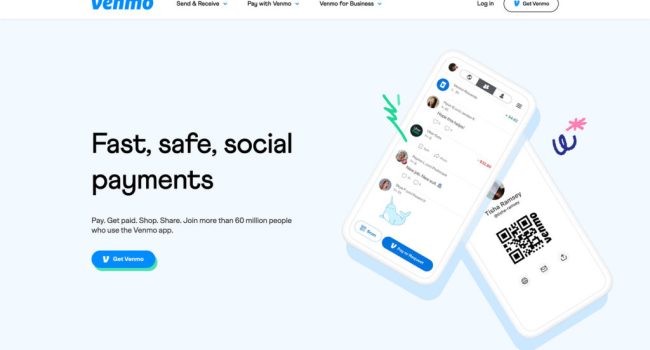


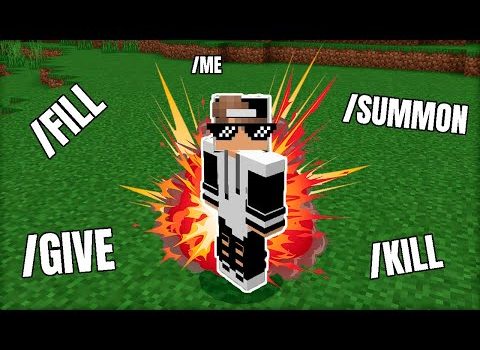
También te puede interesar: